YouTubeのヘッダー(チャンネルアート)についてです。
こんな人に向けての記事です。
- YouTubeのヘッダーを自分の画像に変更したい
- ヘッダーが変えられない、どうしたらいい?
今回は、YouTubeのヘッダー(チャンネルアート)の変え方について紹介します!
YouTubeのヘッダーの変え方
YouTubeのヘッダー推奨サイズ
まず、YouTubeのヘッダーには推奨サイズがあります。
YouTubeが推奨するサイズは、「2560 × 1440」ピクセルです。
テレビ・スマホ・タブレット・PCごとにヘッダーのサイズは異なりますが、この「2560 × 1440」ピクセルの画像を1つだけ用意してください。

「2560 × 1440」ぴったりのサイズではなくても、これ以上のサイズの画像であれば、後からトリミングで調整するこも可能です。比率はYouTubeでお馴染みの16:9です。
この画像1つで、スマホ・タブレット・PC・テレビまですべての端末のヘッダーを網羅することができます。
テレビの大きさが「2560 × 1440」で、PCが「2560 × 423」、スマホは「1546 × 423」になります。
YouTubeのヘッダーの変え方
それではさっそく、YouTubeのヘッダーを変えてみましょう!
YouTubeのヘッダーを変えるには、PCで作業します。
YouTubeの右上にあるアイコン画像をおします。

「チャンネル」をおします。
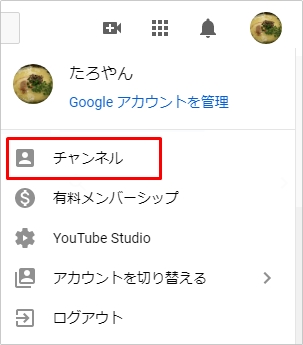
すでにヘッダーを設定している場合は、ヘッダーの画像をクリックします。
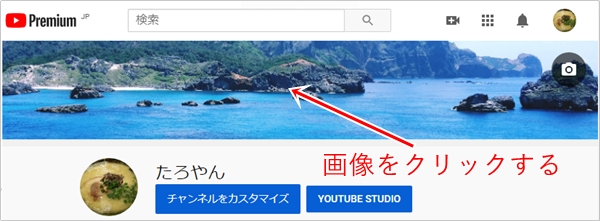
まだ一度もヘッダーを設定していない場合は、「チャンネルをカスタマイズ」をおします。
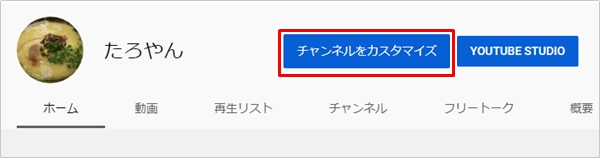
「チャンネルアートを追加」をおします。
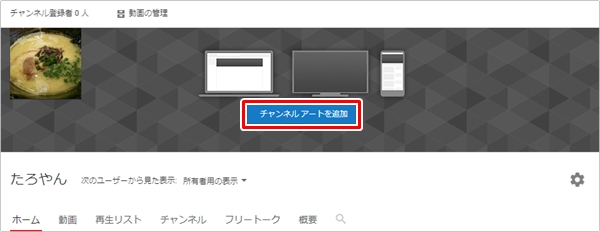
画像を設定できる画面が開きました。ここへ画像をドラッグします。
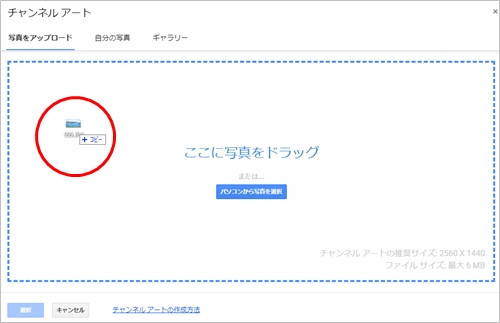
PC・テレビ・モバイルの3つのイメージが表示されます。「切り抜きを調整」ボタンをおすと、画像の位置を調整できます。
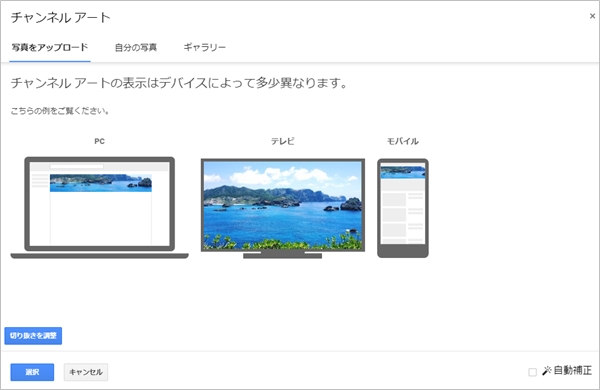
ここで位置を調整します。「2560 × 1440 ピクセル」の画像の場合は調整する必要はありません。
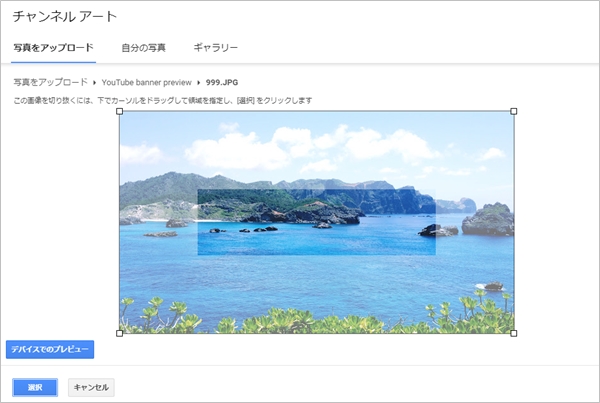
一番大きな枠がテレビ用です。中央にある小さな枠がスマホ用です。画像にロゴ・テキストがある場合は、PC・スマホの枠に入るように調整してください。

最後に「選択」ボタンをおすと、チャンネルのヘッダーが変更されます。
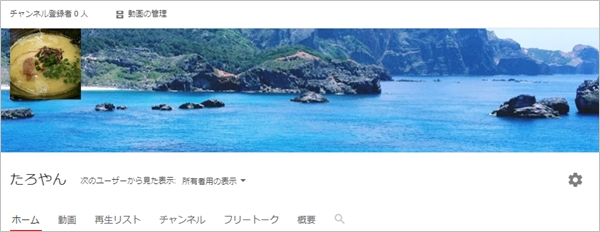
このように、YouTubeのヘッダーは画像はあらかじめ用意しておけば後から自由に変更することができます。ぜひヘッダーを好みの画像に変えてみてください。
以上、YouTubeのヘッダーの変え方についてでした。
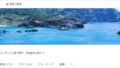
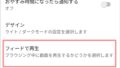
コメント